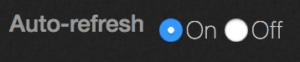Analytics —Durchsatz-Hotspots
Analytics – Kapazitäts-Explorer
Analytics – Kapazitätstrends
Analytik – integrierte Analytik
Analytics – IOPS-Hotspots
Analytics —Durchsatz-Hotspots
Analytics-Aktivität nach Pfad
Analytics-Aktivität nach Kunden
Kontinuierliche Replikation
Konfigurieren Sie das Netzwerk für statische Adressen
Erstellen Sie einen Qumulo-Cluster auf einem Mac
Erstellen Sie einen Qumulo-Cluster unter Windows
Erstellen Sie eine Quote
Erstellen Sie einen NFS-Export
Erstellen Sie eine SMB-Freigabe
Erstellen von Snapshots mit dem Qumulo-Dashboard
Sicheres Herunterfahren
Qumulo mit S3 über Minio skripten
Mithilfe von Analytics können Sie die Durchsatz-Hotspots in Ihrem Speichersystem identifizieren.
1. Zeigen Sie im Haupt-Dashboard auf Analyse und klicken auf Durchsatz-Hotspots.
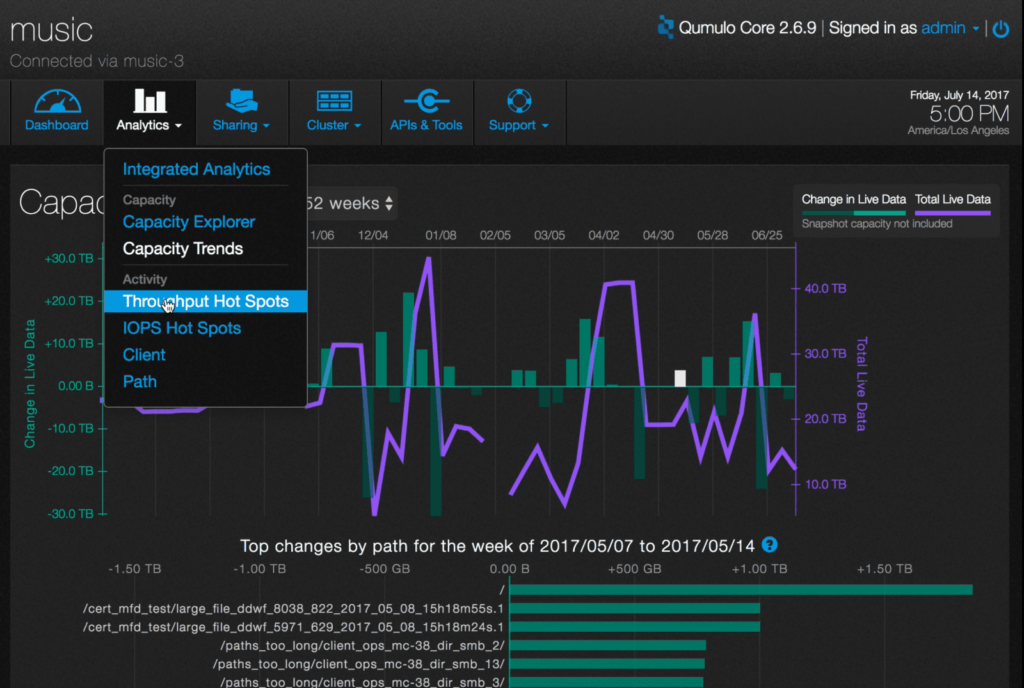
2. Sie sehen ein Diagramm der aktivsten Verzeichnisse im Dateisystem, gemessen am Bandbreitendurchsatz.
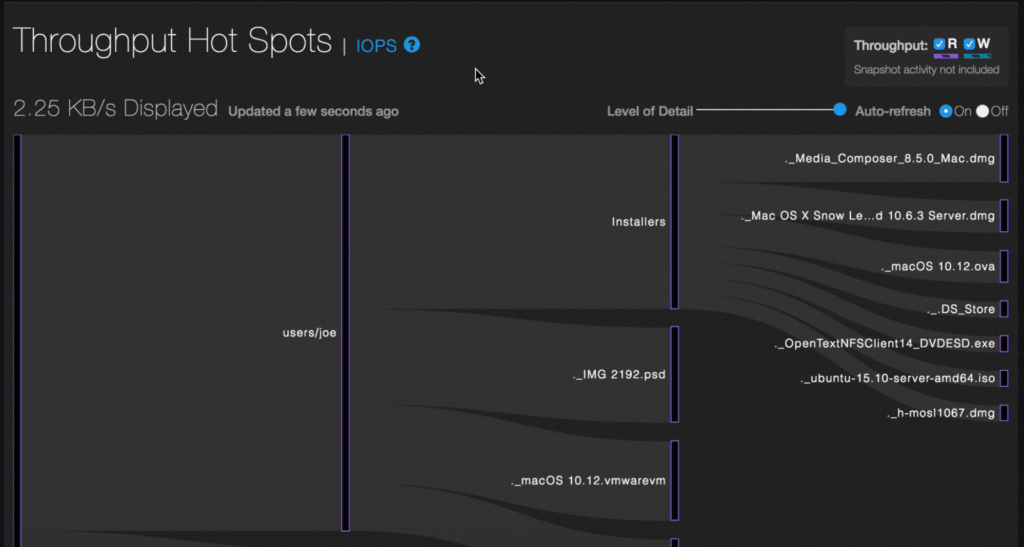
Die Grafik zeigt die Lese- und/oder Schreibaktivität der aktivsten Verzeichnisse. Die Leseaktivität wird durch lila gestreifte Balken und die Schreibaktivität durch grün gestreifte Balken dargestellt.
3. Sie können nur die Lese- oder Schreibaktivität sehen, indem Sie das entsprechende Kontrollkästchen oben rechts deaktivieren. In diesem Beispiel werden beide Aktivitäten ausgewählt.
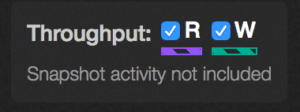
4. Um weitere Details zu einem Verzeichnis anzuzeigen, bewegen Sie den Mauszeiger darüber.
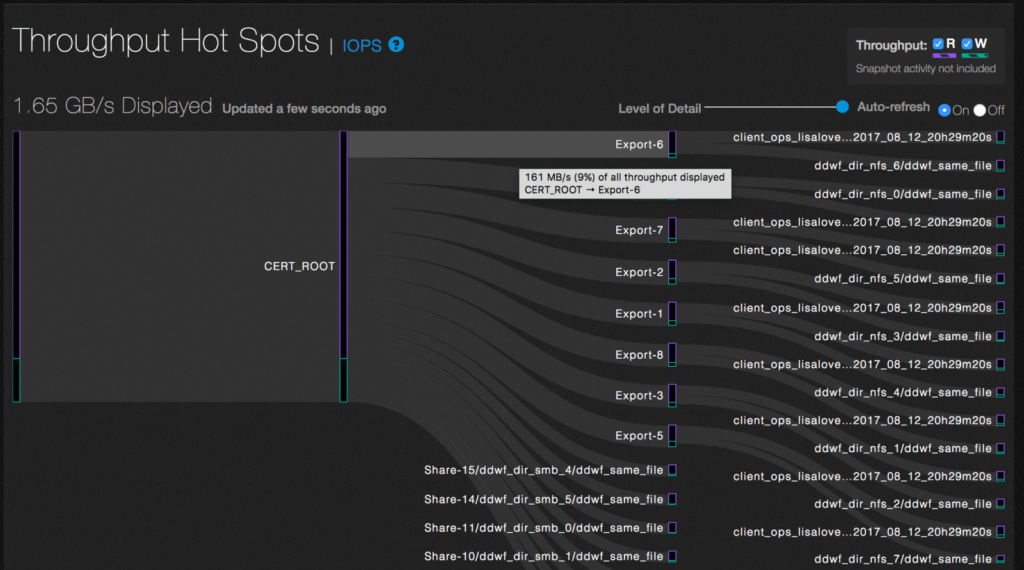
In diesem Beispiel zeigt das Bewegen der Maus über /CERT_ROOT/Export-6, dass es 9 % (161 MB/s) des gesamten angezeigten Dateisystemdurchsatzes ausmacht.
5. Wenn der Cluster besonders aktiv ist, können Sie den Detaillierungsgrad mit dem Schieberegler anpassen.
6. Um die Anzeige anzuhalten, wählen Sie das Optionsfeld „Automatische Aktualisierung aus“.